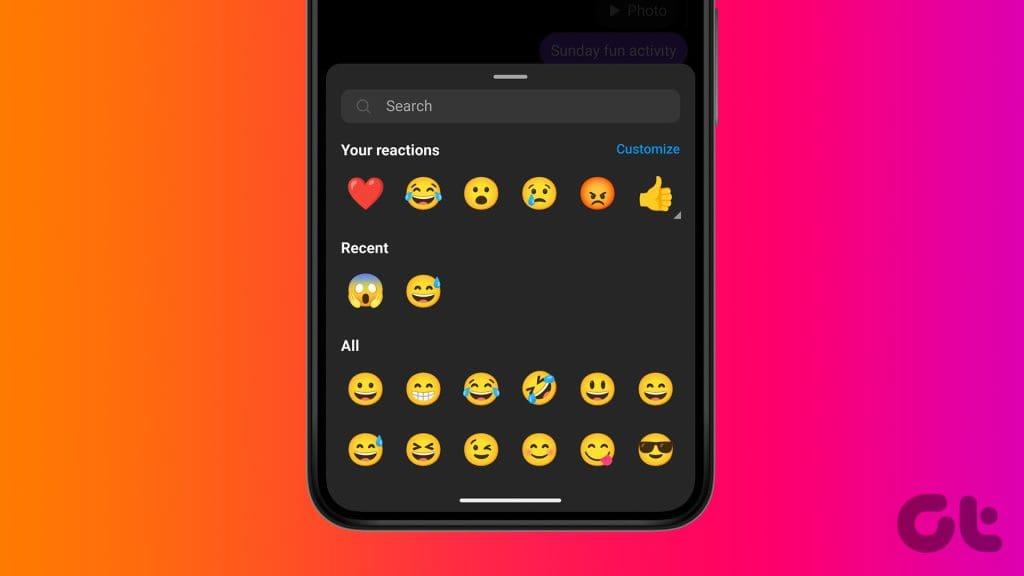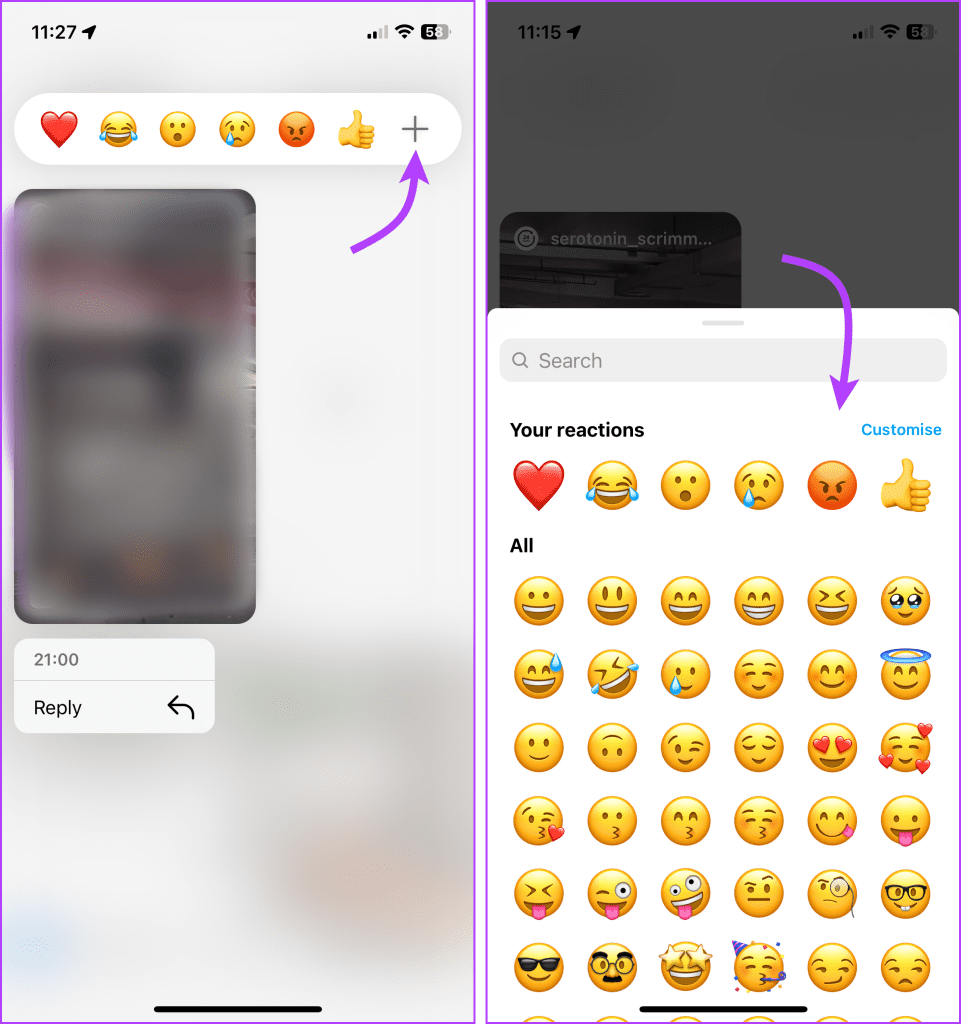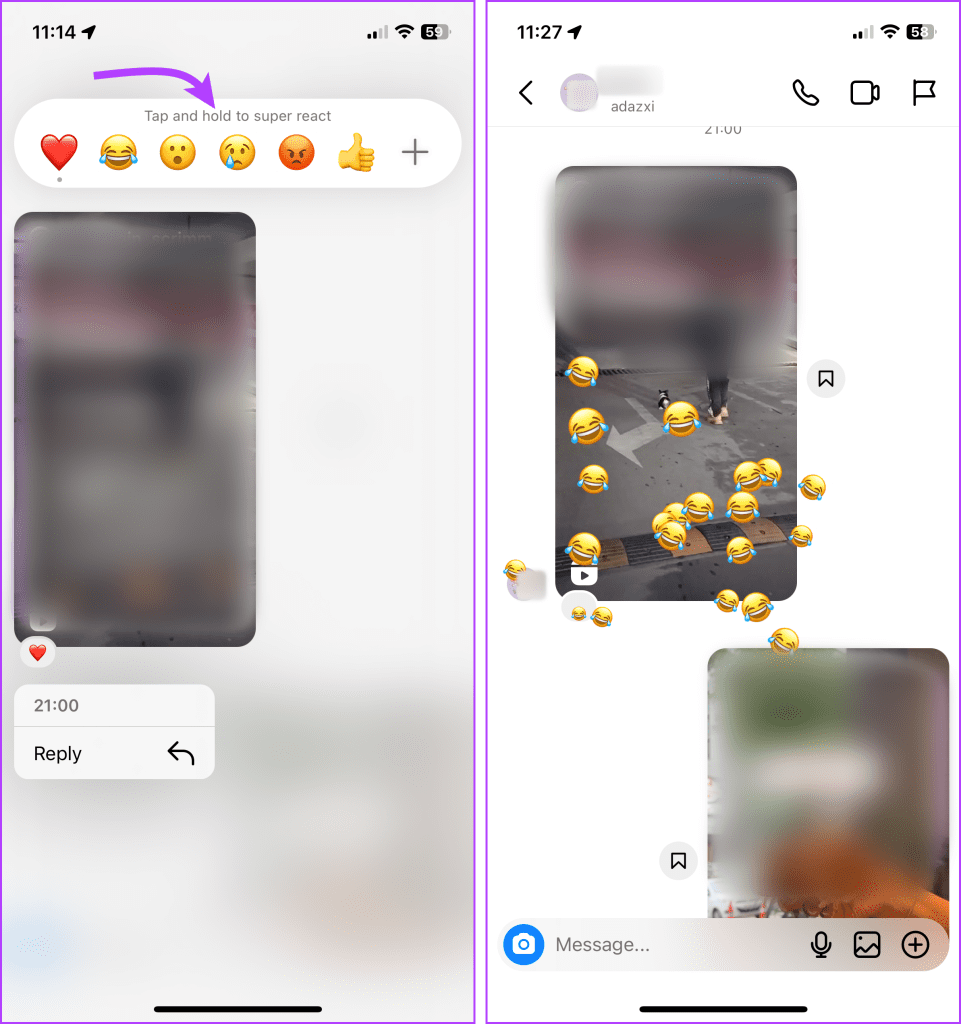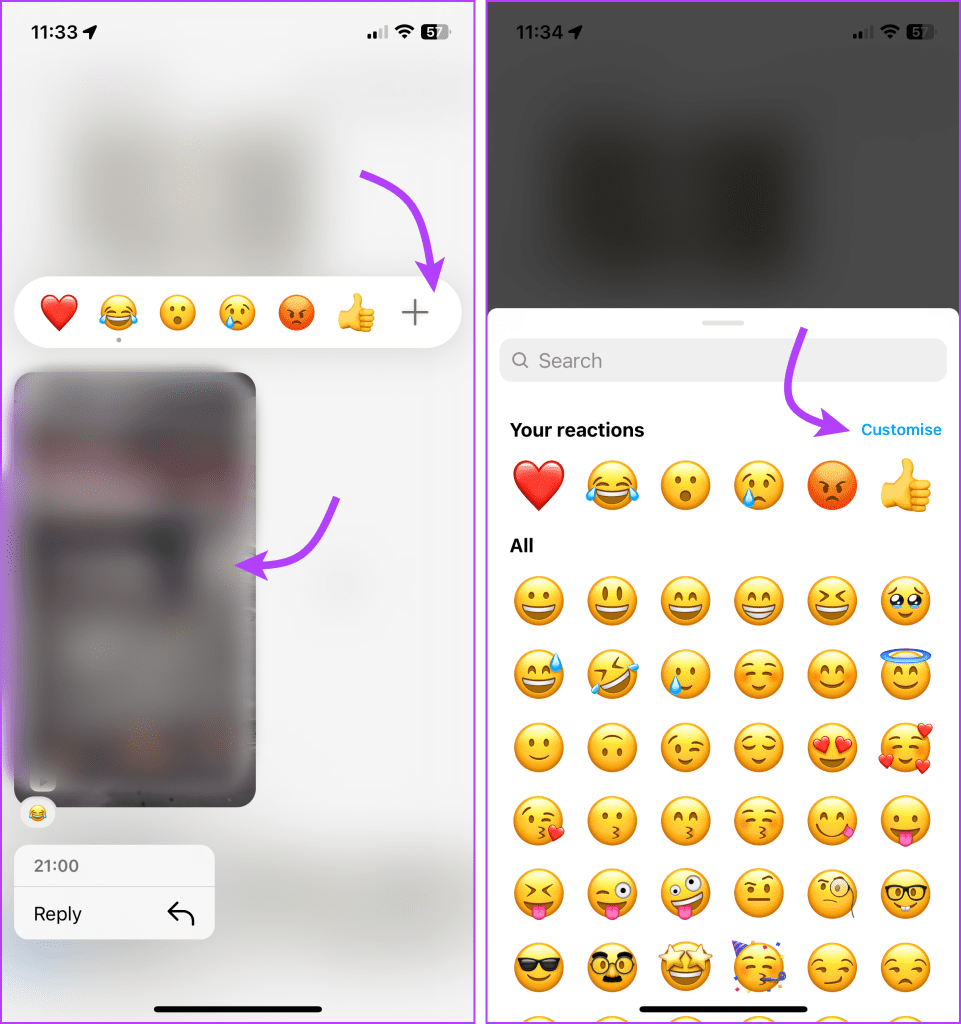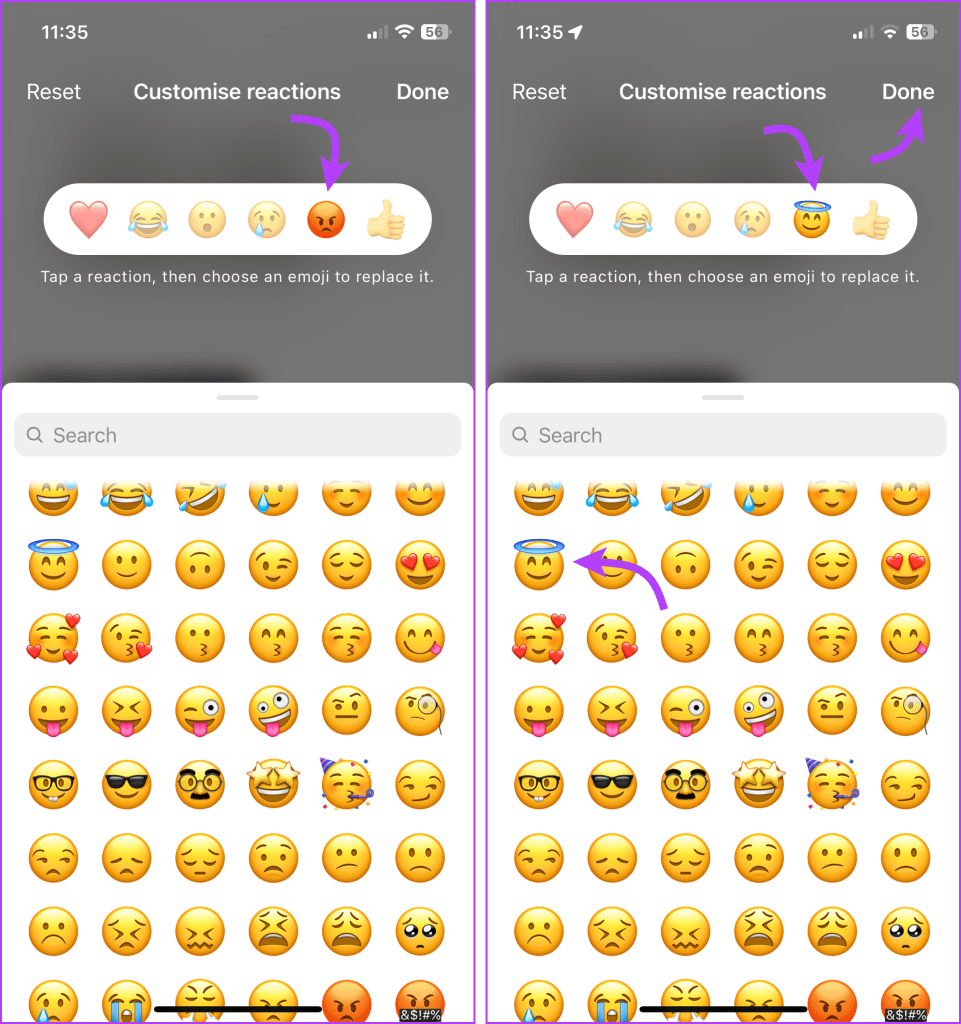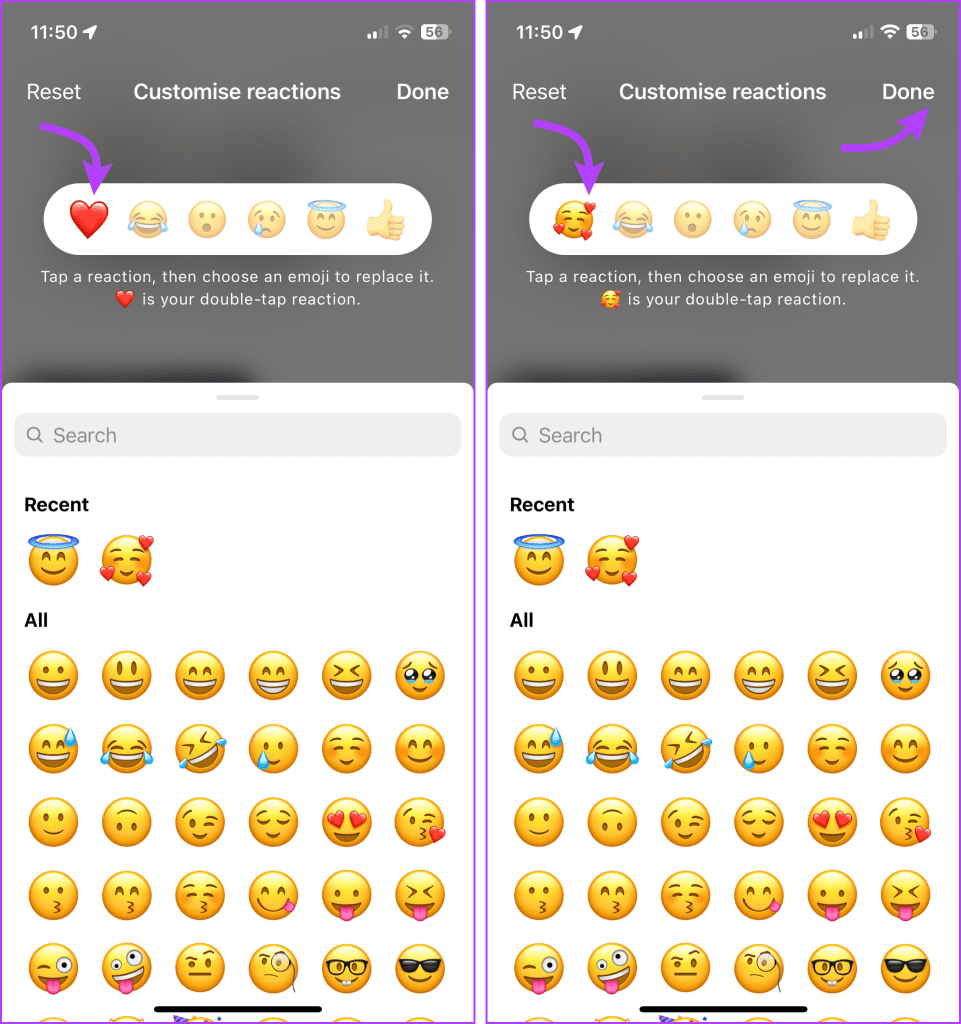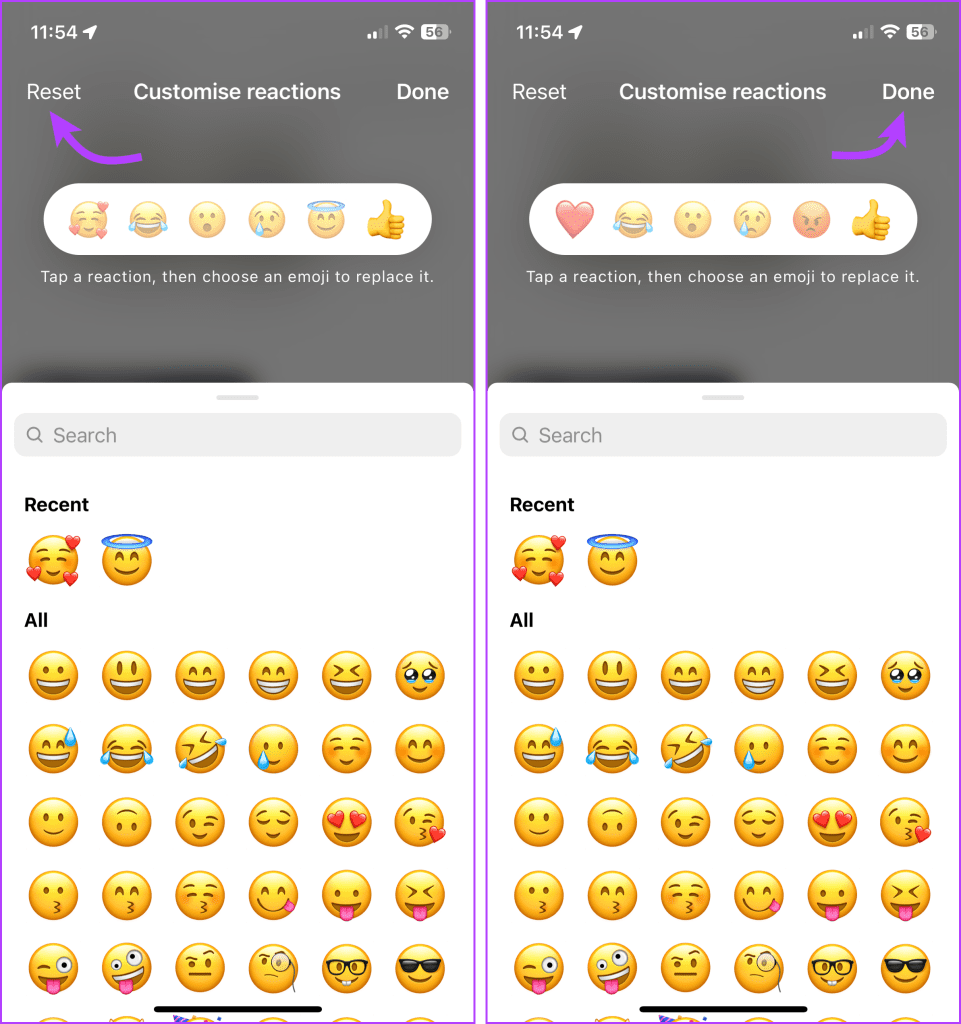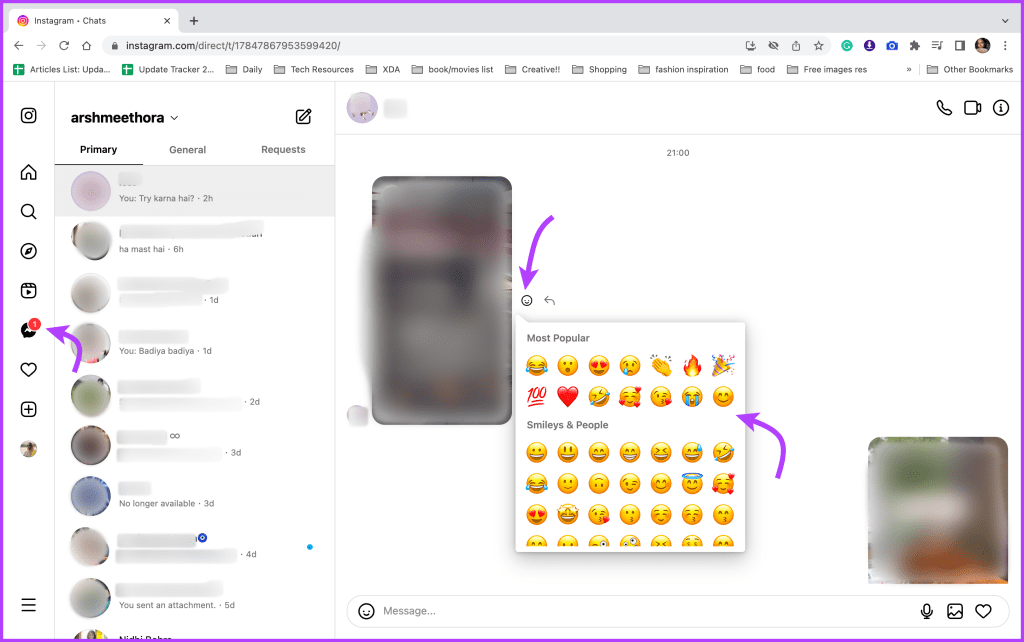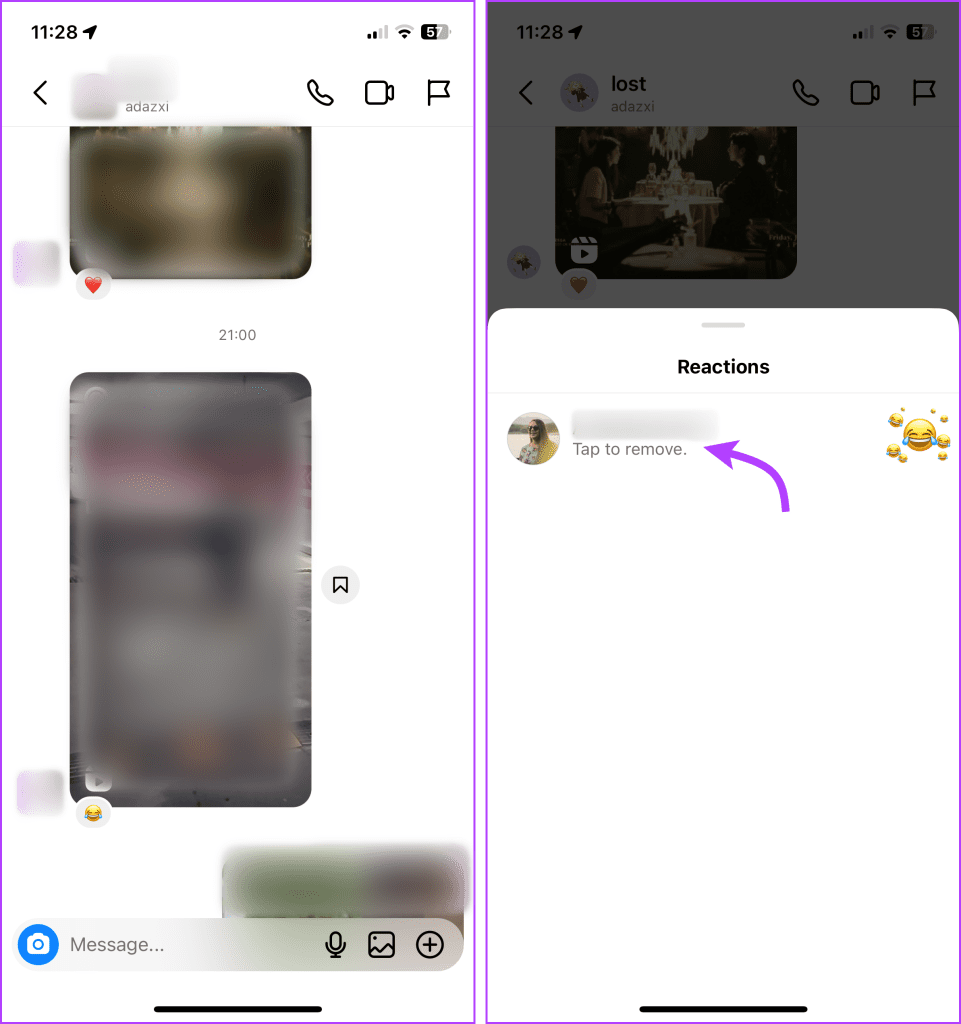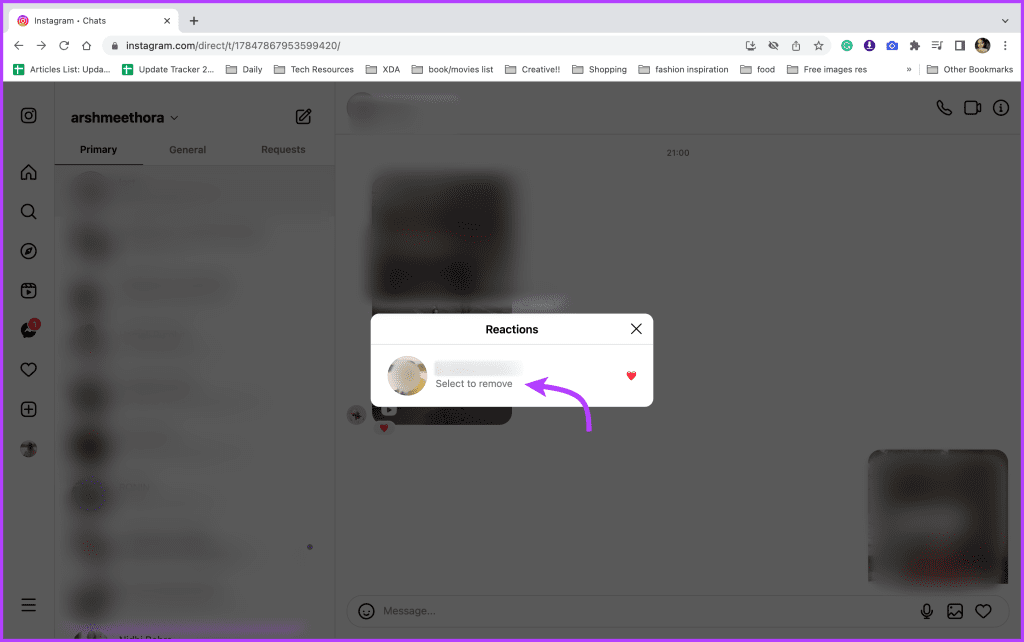Instagram メッセージに対する絵文字のリアクションは、友達やフォロワーと交流するための楽しく表現力豊かな方法です。絵文字を使用すると、時間を節約できるだけでなく、冗長なことを書く手間も省けます。最も優れている点は、Instagram 上のメッセージに任意の絵文字で反応できることです。その方法は次のとおりです。
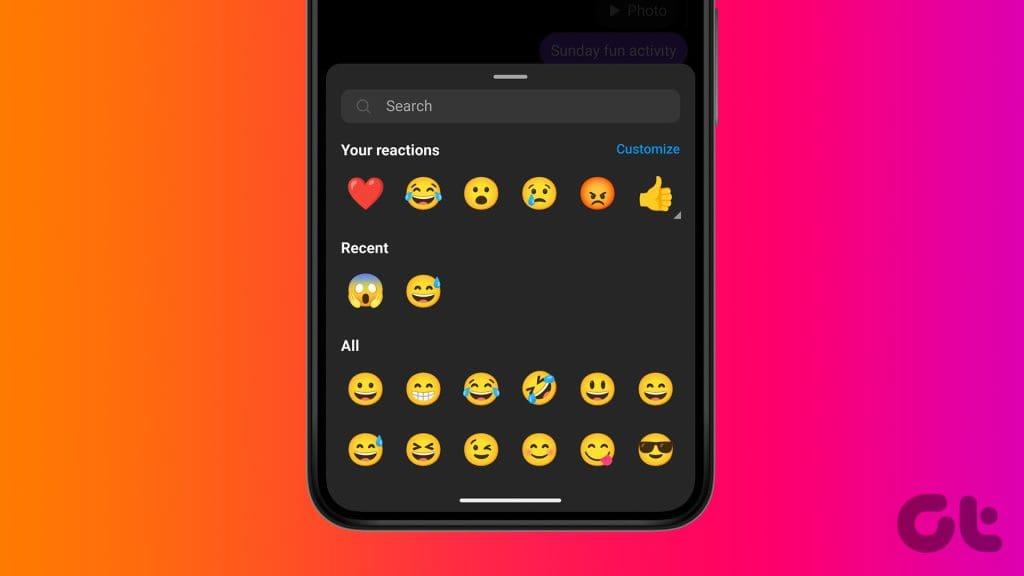
さらに、絵文字リアクションパネルをカスタマイズして、お気に入りの絵文字をさらに利用しやすくすることができます。 iPhone、Android、またはコンピューターで Instagram を使用しているかどうかに関係なく、このガイドは、一般的な問題のトラブルシューティングを含め、さまざまな問題を解決するのに役立ちます。
iPhoneとAndroidのInstagramチャットで絵文字を送信する方法
ステップ 1 : Instagram アプリを起動し、チャットを開きます。
ステップ 2 : 反応したいメッセージを見つけて長押し (タップしてホールド) します。
ステップ 3 : 絵文字リアクションバーから目的の絵文字をタップします。
ステップ 4 : 別の絵文字を送信したい場合は、+ をタップして絵文字ライブラリを開きます。ここで、好きな絵文字を表示、検索、選択します。
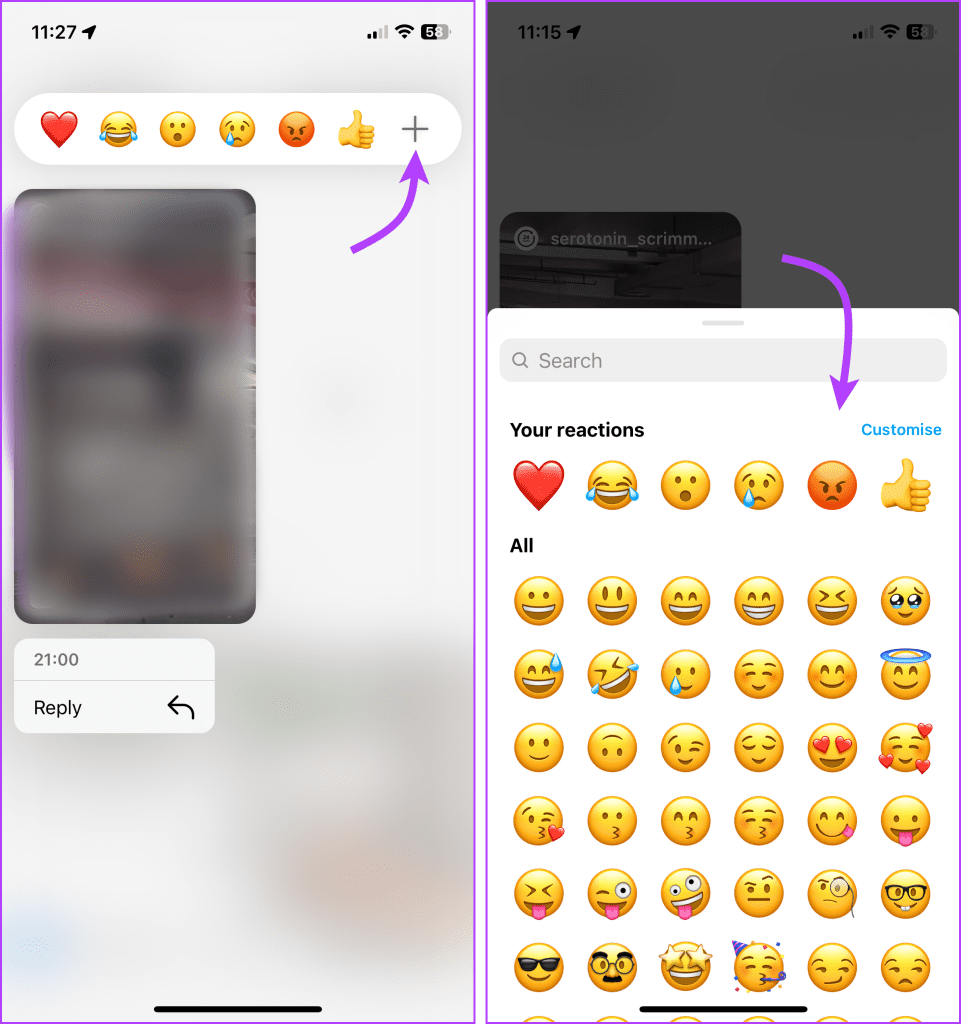
絵文字をタップするとすぐに、Instagram メッセージへの反応としてチャットですぐに共有されます。特定の絵文字が見つからない場合は、検索機能を使用して、選択した絵文字をすばやく見つけます。
ヒント: Instagram と同様に、 WhatsApp、 Facebook、iMessage、さらにはAndroid のメッセージでもメッセージに反応できます。
Instagram でメッセージにスーパーリアクションする方法
iMessage で作成したアニメーションと同様に、Instagram メッセージで選択した絵文字をアニメーション化して、感情をより深く表現することもできます。 Super React を実行するには、メッセージを長押しして絵文字パネルを呼び出します。ここでは、アニメーション化したい絵文字をタップして押し続けるだけです。
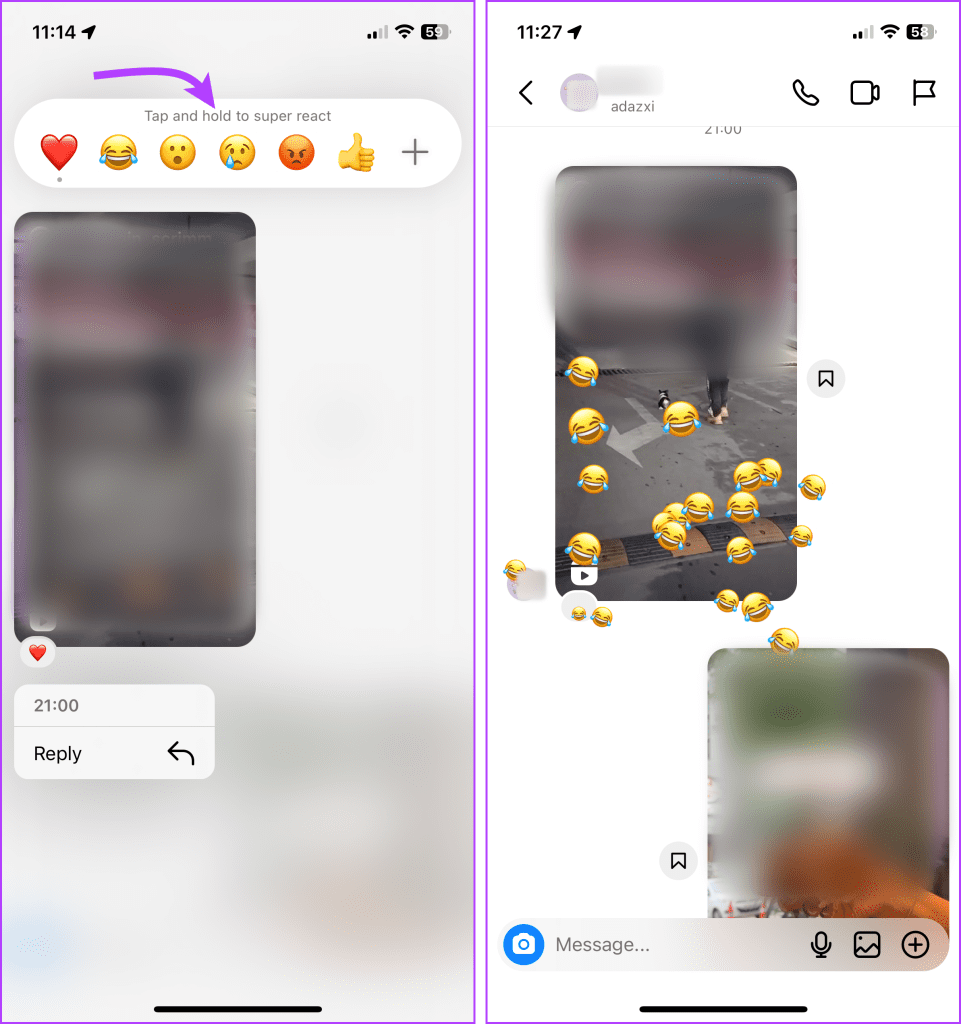
Instagram で Instagram 絵文字パネルをカスタマイズする
興味深いことに、絵文字パネルで既存の絵文字をお気に入りのスマイリーに置き換えることもできます。これを行うには、絵文字パネルを呼び出します (メッセージを長押しします) → [+] をタップし、ウィンドウの右上隅から [カスタマイズ] をタップします。
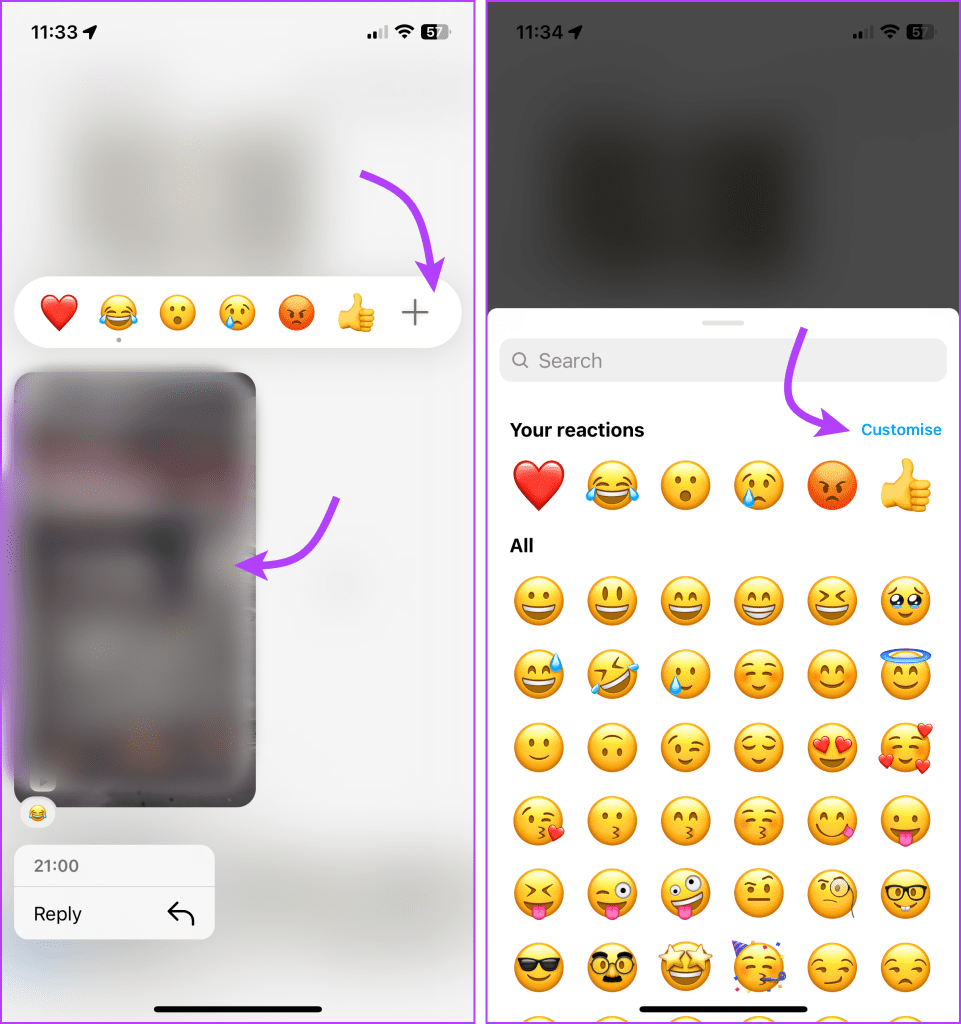
次に、置換したい絵文字を選択→希望の絵文字をタップ→完了(iPhone)/チェックマーク(Android)をタップして変更を確定します。追加すると、パネルから新しく追加された絵文字を使用して他のメッセージにすばやく反応できます。他の絵文字も同様に置き換える手順を繰り返します。
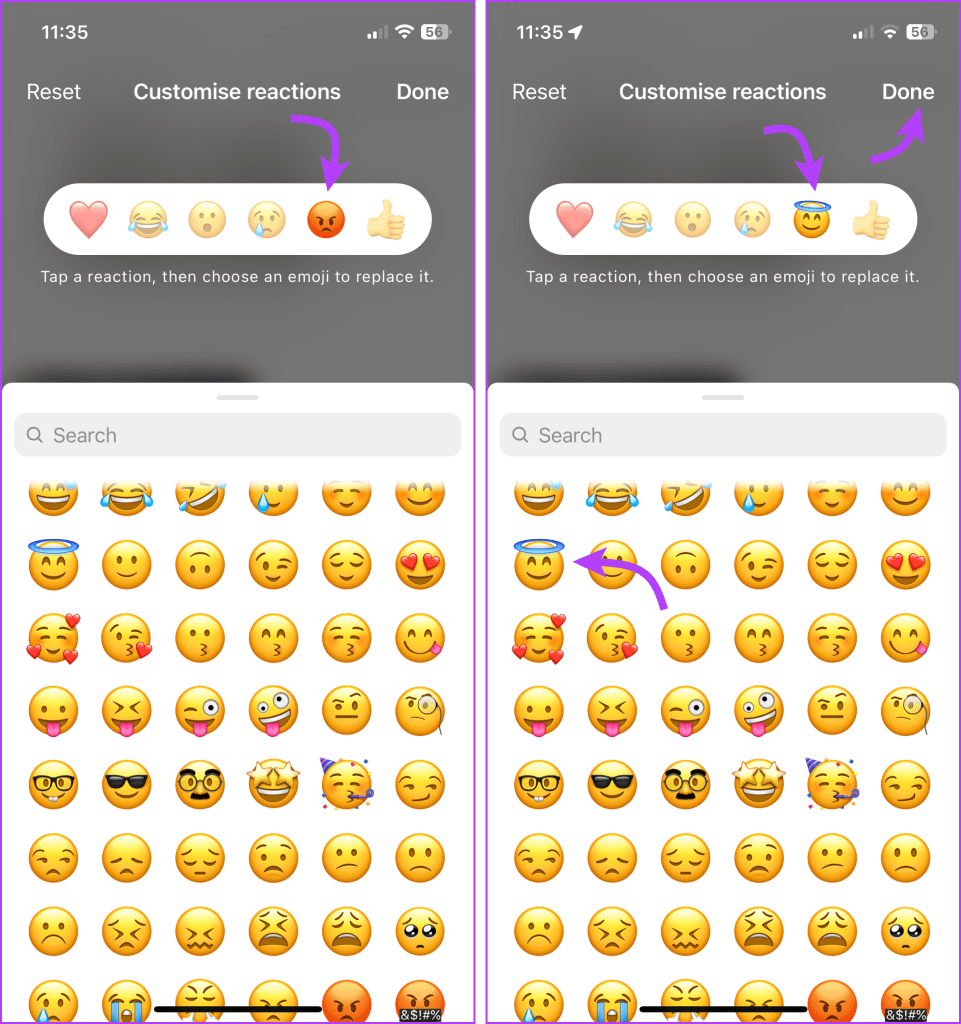
Instagram でダブルタップまたはハートの絵文字リアクションを置き換える
Instagram ではデフォルトでダブルタップ操作にハートの絵文字が割り当てられていますが、別の絵文字に置き換えることもできます。これを行うには、メッセージを長押しして絵文字反応パネルを開きます。
次に、「+」→「カスタマイズ」→「ハートの絵文字」を希望の絵文字に置き換え→「完了」(iPhone)または「チェックマーク」(Android)をタップします。これで、メッセージをダブルタップするたびに、ハートの代わりに新しい絵文字のリアクションが送信されるようになります。
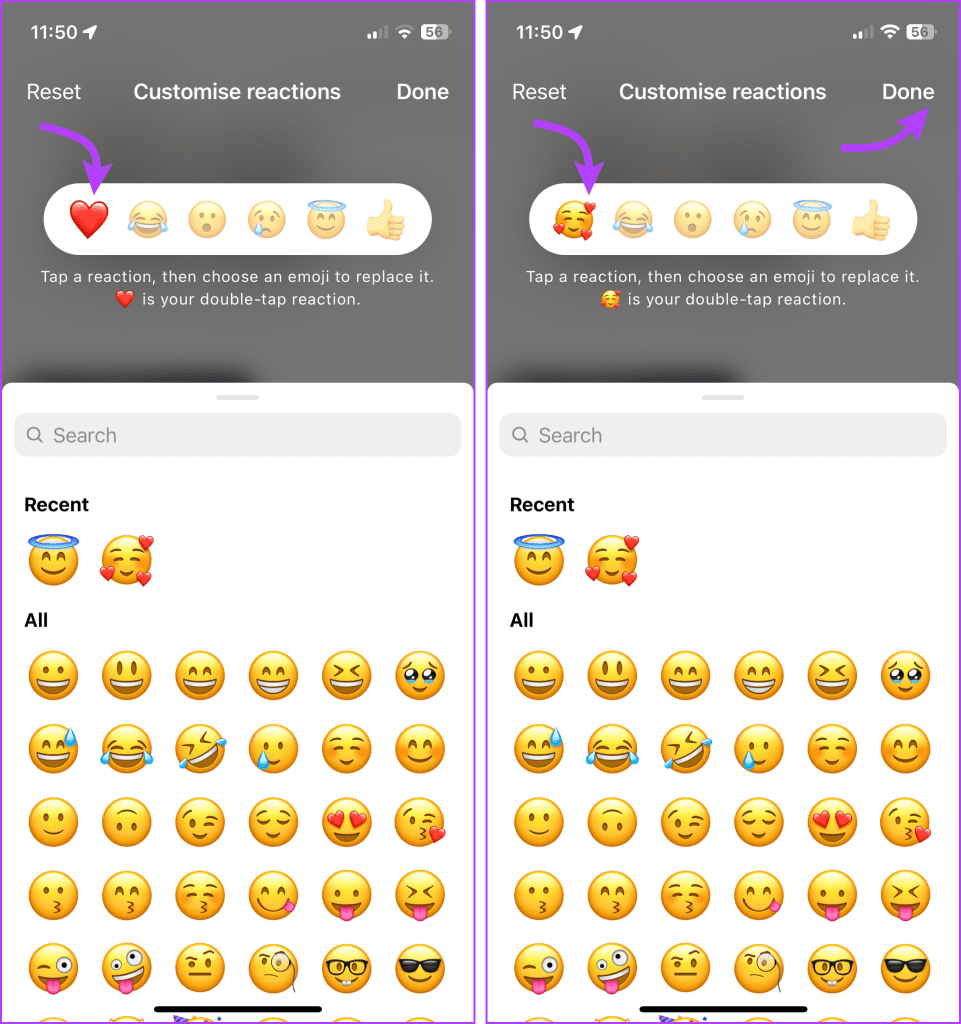
Instagramの絵文字リアクションパネルをリセットする方法
加えた変更が気に入らず、Instagram が提供するデフォルトの絵文字パネルに戻したいですか?それでは、絵文字パネルを開きます → + をタップ → カスタマイズをタップ → 左上隅のリセットをタップ → 完了またはチェックマークをタップします。
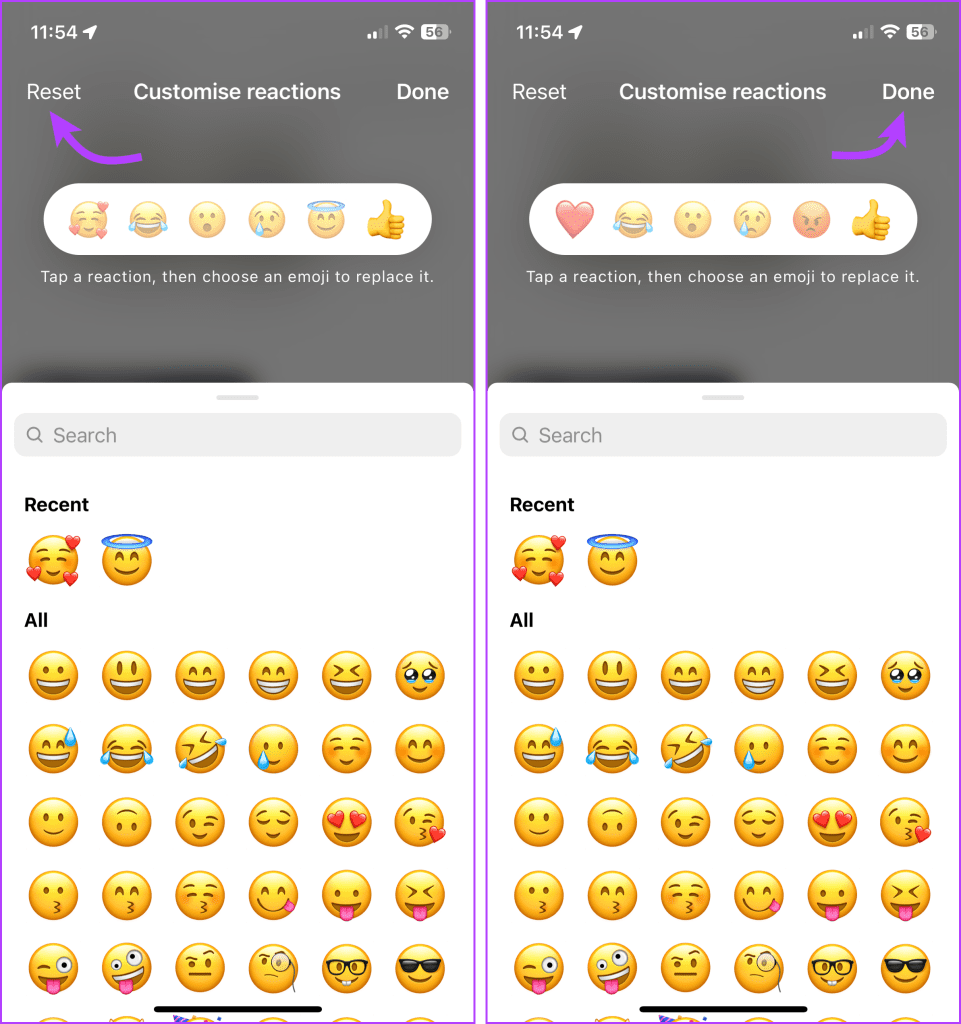
PCまたはMacでInstagramのメッセージに絵文字を使って返信する方法
InstagramのWebアプリにはメッセージ機能があるので、絵文字を使ってメッセージにリアクションすることもできます。
ステップ 1 : ブラウザを起動し、Instagram アカウントにログインします。
ステップ 2:サイドバーから「メッセージ」をクリックし、チャットを選択します。
ステップ 3 : 反応したいメッセージに移動し、メッセージの横にある絵文字アイコンをクリックします。
ステップ 4 : 送信したい絵文字を選択します。
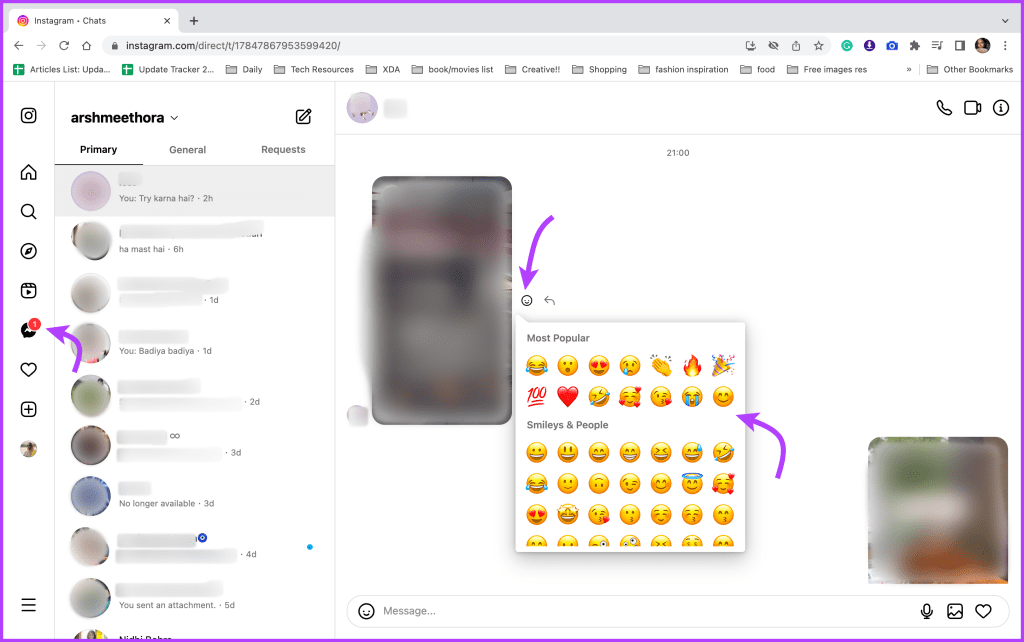
ハートの絵文字を使って返信したい場合は、メッセージをダブルクリックします。特に、PC では絵文字パネルをカスタマイズしたり、Instagram メッセージのダブルタップ動作を変更したりすることはできません。したがって、同じ古い心が送られるでしょう。
Instagramメッセージの絵文字リアクションを削除する方法
間違って間違った絵文字リアクションを送信したり、間違ったメッセージに反応したりしませんか?ありがたいことに、操作は取り消すことができます。
モバイルアプリで
反応した Instagram メッセージを開く → 絵文字の反応をタップ → 「タップして削除」をタップします。
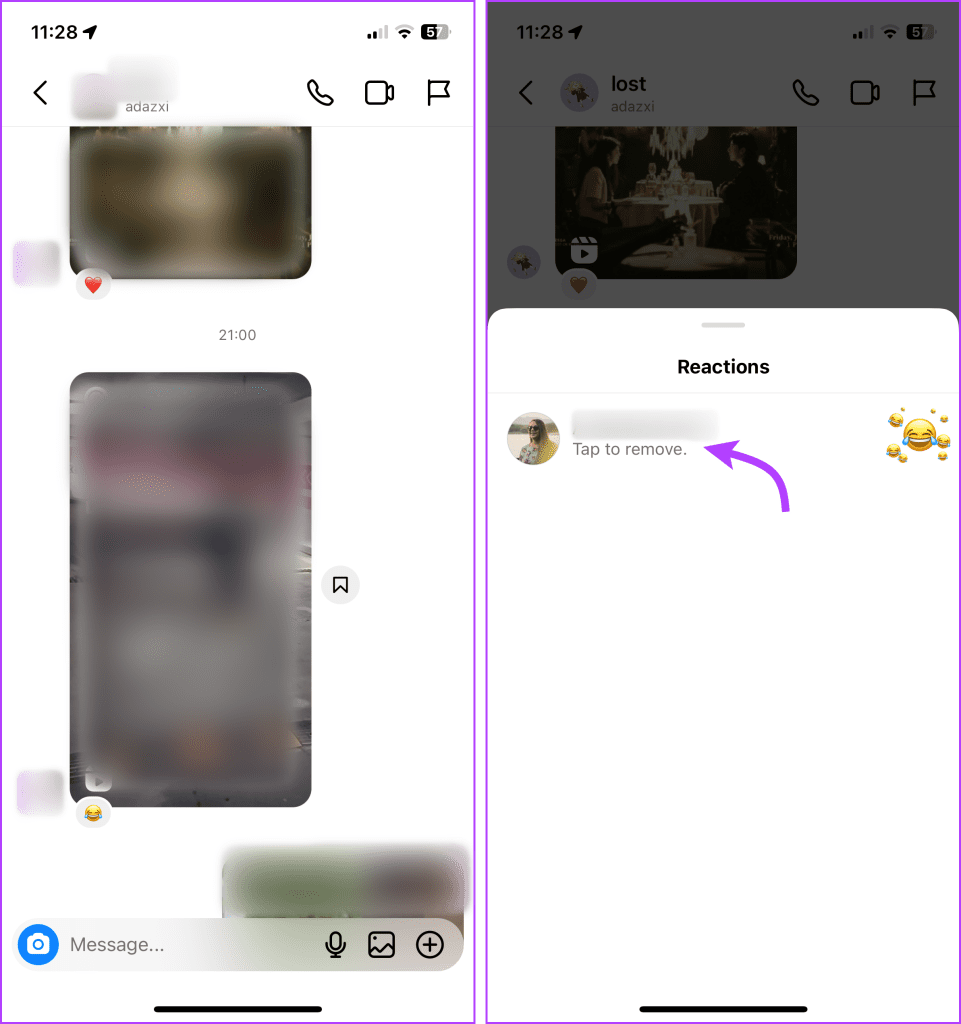
Web アプリ上で
ブラウザで Instagram メッセージを開き、メッセージに移動 → 絵文字のリアクションをクリックし、[選択] をクリックして削除します。
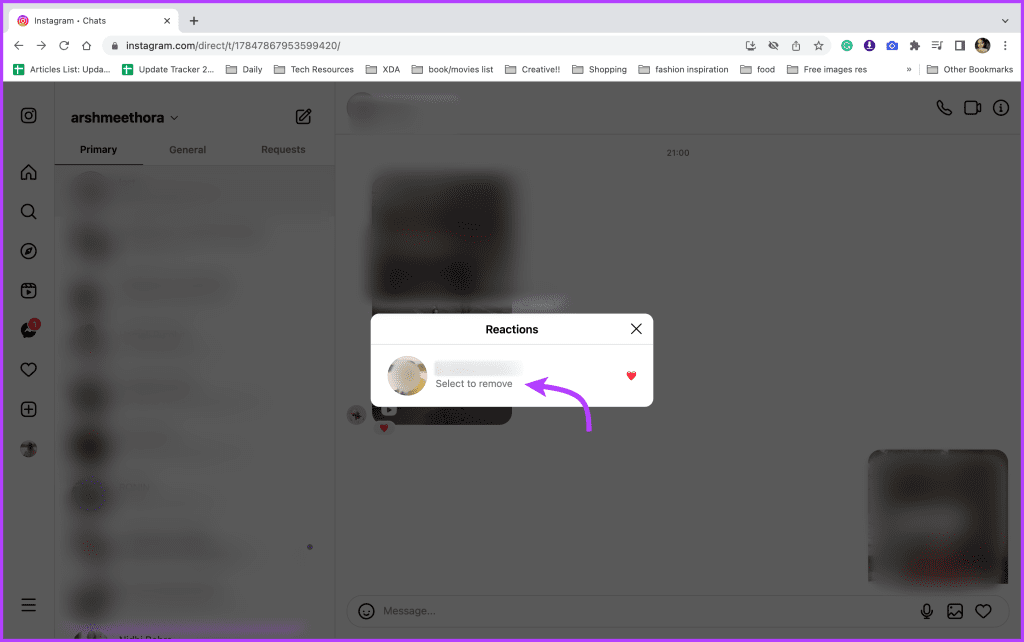
Instagram でメッセージに反応できないのはなぜですか
上に示したように、Instagram でメッセージに反応するのは非常に簡単です。ただし、Instagram の反応がうまくいかない場合は、一般的なトラブルシューティング方法を検討してください。
1. Instagramアプリをアップデートする
Instagram で絵文字を取得できない場合は、アプリがその機能で更新されていないか、何らかのバグがある可能性があります。iPhone または Android のアプリを更新すると、問題が解決される可能性があります。
2.インターネット接続を確認する
Wi-Fi を使用している場合でも、モバイルデータを使用している場合でも、ネットワーク接続が不十分な場合は、Instagram でメッセージに返信できなくなる可能性があります。速度チェックを行うか、デフォルトのブラウザで Web サイトを開いて問題がないかテストしてください。
インターネットが原因の場合は、次のガイドに従ってAndroidおよびiPhoneでのインターネット接続の問題を解決できます。
3. Instagramアプリを再起動します
アプリ関連の問題に対して最もよく引用される修正です。また、アプリのバグやエラーが原因で Instagram メッセージに反応したり返信したりできない場合は、アプリを再起動すると問題はすぐに解決されます。
4. アプリを再インストールする
他に何もうまくいかない場合、これは最後の手段です。 Instagramアプリをアンインストールし、再度インストールしてください。これで根本的な問題が解決され、Instagram メッセージに絵文字で反応できるようになれば幸いです。
それでも絵文字のリアクションが機能しない場合は、Instagram テーマに関する投稿で説明されているトラブルシューティングのヒントを使用して、問題を解決する他の方法を確認してください。ここでも同じことが使えます。
Instagram メッセージでリアクションを与える
Instagram のメッセージに絵文字を使って反応すると、会話に個性と感情が加わります。この記事で説明されている手順を使用すると、さまざまな絵文字のリアクションで簡単に自分の気持ちを表現で��ます。
問題なく、絵文字を使った Instagram メッセージで他のユーザーと交流を続けていただければ幸いです。問題、質問、質問がある場合は、以下のコメントセクションからご連絡ください。